
Administrer playgrounder i Swift Playground på iPad
Fra velkomstskjermen i Swift Playground kan du se playgrounder du har lastet ned eller opprettet, ved å trykke på Nylige. Du kan legge til, duplisere, endre navn på, dele og slette playground-bøker eller app-playgrounder. Du kan også nullstille playground-bøker.
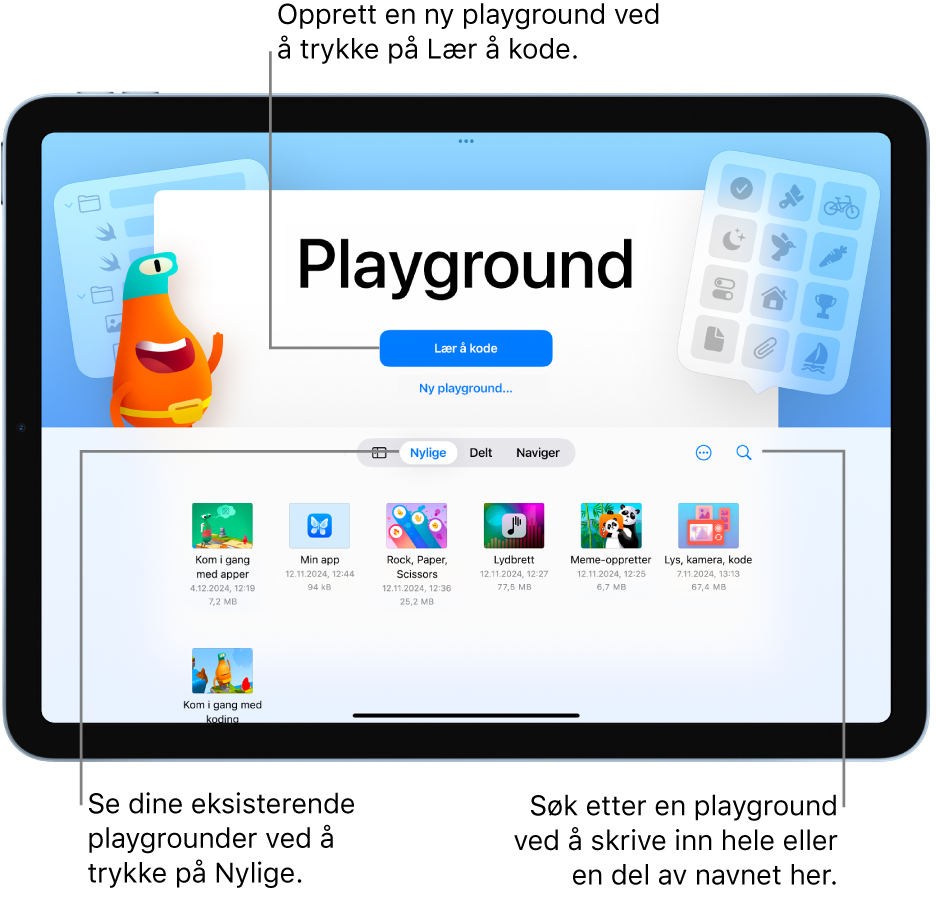
Vis playgrounder du har lastet ned eller opprettet
Trykk på Nylige på velkomstskjermen i Swift Playground-appen ![]() på iPaden.
på iPaden.
Hvis du er på Flere playgrounder-skjermen eller arbeider i en playground eller en app-playground, trykker du på ![]() øverst til venstre.
øverst til venstre.
Åpne en playground
Trykk på Nylige på velkomstskjermen i Swift Playground-appen ![]() på iPaden for å se eksisterende playgrounder, og trykk deretter på en playground for å åpne den.
på iPaden for å se eksisterende playgrounder, og trykk deretter på en playground for å åpne den.
Hvis du er på Flere playgrounder-skjermen eller arbeider i en annen playground eller en app-playground, trykker du på ![]() øverst til venstre.
øverst til venstre.
Merk: Hvis playgrounden du vil åpne, ikke ligger i Nylige (hvis du for eksempel har mottatt den fra noen andre), trykker du på Naviger, trykker på ![]() og søker deretter etter playgrounden ved å skrive inn en del av navnet i søkefeltet.
og søker deretter etter playgrounden ved å skrive inn en del av navnet i søkefeltet.
Legg til eller slett en playground
Trykk på Nylige på velkomstskjermen i Swift Playground-appen
 på iPaden for å se eksisterende playgrounder.
på iPaden for å se eksisterende playgrounder.Gjør ett av følgende:
Legg til en playground: Trykk på Lær å kode for å se Flere playgrounder-skjermen, eller trykk på Ny playground for å opprette en ny.
Slett en playground: Trykk og hold på playgrounden, og trykk deretter på Slett i menyen som åpnes.
Dupliser eller endre navn på en playground
Trykk på Nylige på velkomstskjermen i Swift Playground-appen
 på iPaden for å se eksisterende playgrounder.
på iPaden for å se eksisterende playgrounder.Hvis du er på Flere playgrounder-skjermen eller arbeider i en playground eller en app-playground, trykker du på
 øverst til venstre.
øverst til venstre.Gjør ett av følgende:
Dupliser en playground: Trykk og hold på playgrounden, og trykk deretter på Dupliser i menyen som åpnes.
Endre navn på en playground: Trykk og hold på playgrounden, trykk på Endre navn i menyen som åpnes, og bruk deretter tastaturet til å skrive inn et nytt navn.
Søk etter eller se flere playgrounder
Trykk på
 på velkomstskjermen i Swift Playground-appen
på velkomstskjermen i Swift Playground-appen  på iPaden, og skriv deretter inn deler eller hele navnet på playgrounden i søkefeltet øverst til høyre.
på iPaden, og skriv deretter inn deler eller hele navnet på playgrounden i søkefeltet øverst til høyre.Bare playgrounder med navn som inneholder søketeksten, vises.
Hvis du arbeider i en app eller en app-playground, trykker du på
 øverst til venstre.
øverst til venstre.
Merk: Når du oppdaterer til en ny versjon av Swift Playground, kan den forsøke å oppdatere playground-bøkene dine, slik at de fungerer med den nye versjonen. Hvis du har en playground-bok som fungerte i en eldre versjon av Swift Playground, men som ikke fungerer i den nye versjonen, kan du prøve å lukke den, lukke Swift Playground, og deretter åpne dem igjen. Hvis det ikke fungerer, trykker du på Lær å kode, og deretter trykker du på Hent for å laste ned en ny kopi av playgrounden.